Hoe Keynote-presentatie naar PowerPoint op iPhone, iPad en Mac te converteren
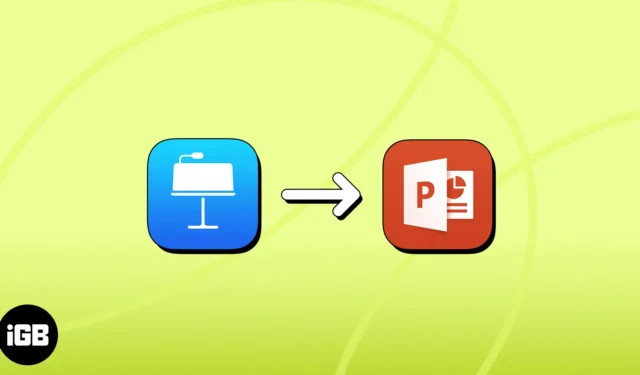
Als universiteitsdocent in het verleden is het best handig om Keynote-presentaties helemaal opnieuw te kunnen maken of snelle wijzigingen rechtstreeks vanaf mijn iPhone aan te brengen – meestal tijdens het reizen.
Maar een van de bekende nadelen van Apple is het exclusieve ecosysteem, wat betekent dat elk niet-Apple-apparaat moeite zal hebben om uw keynotes te openen en te bekijken zonder de hulp van externe converters. Dit kan problemen opleveren bij het delen van uw werk met anderen.
Het mooie is dat je je Keynote-presentatie in een handomdraai naar PowerPoint kunt converteren, rechtstreeks vanaf je iPhone, iPad of Mac. Lees verder om te leren hoe.
- Redenen om Keynote naar PPT-bestanden te converteren
- Hoe Keynote naar Powerpoint op iPhone of iPad te converteren
- Hoe u Keynote rechtstreeks vanuit de app naar PowerPoint op Mac kunt converteren
- Hoe Keynote naar PowerPoint te converteren via iCloud
Redenen om Keynote naar PPT-bestanden te converteren
Keynote is een door Apple ontwikkelde presentatiesoftwaretoepassing die is ingebouwd op de meeste Apple-apparaten zoals Macs en iPhones. Je kunt het gratis downloaden in de App Store als het er niet is.
- Compatibiliteit: PPT-bestanden worden meer algemeen geaccepteerd en kunnen op vrijwel elk apparaat worden geopend. Dit zorgt ervoor dat iedereen uw presentaties kan bekijken, ongeacht hun besturingssysteem.
- Samenwerking: Door te converteren naar PPT kunt u samenwerken met Microsoft Office-gebruikers, de meest gebruikte presentatie-indeling op verschillende apparaten.
- Standaardisatie: PPT is vaak het standaardformaat voor presentaties in veel professionele en academische omgevingen, waardoor uw presentatie een formaat heeft dat bekend is bij de meeste doelgroepen.
- Bestandsgrootte: PPT-bestanden zijn doorgaans kleiner dan Keynote-bestanden, waardoor ze gemakkelijker kunnen worden gedeeld via e-mail of andere platforms voor het delen van bestanden.
- Toegankelijkheid: Veel toegankelijkheidstools zijn ontworpen om met PPT-bestanden te werken, waardoor uw presentatie toegankelijker wordt voor mensen met een handicap.
Hoe Keynote naar Powerpoint op iPhone of iPad te converteren
- Open Keynote op je iPhone.
- Tik op de presentatie die u wilt converteren en houd deze vast.
- Selecteer Delen in het pop-upmenu .
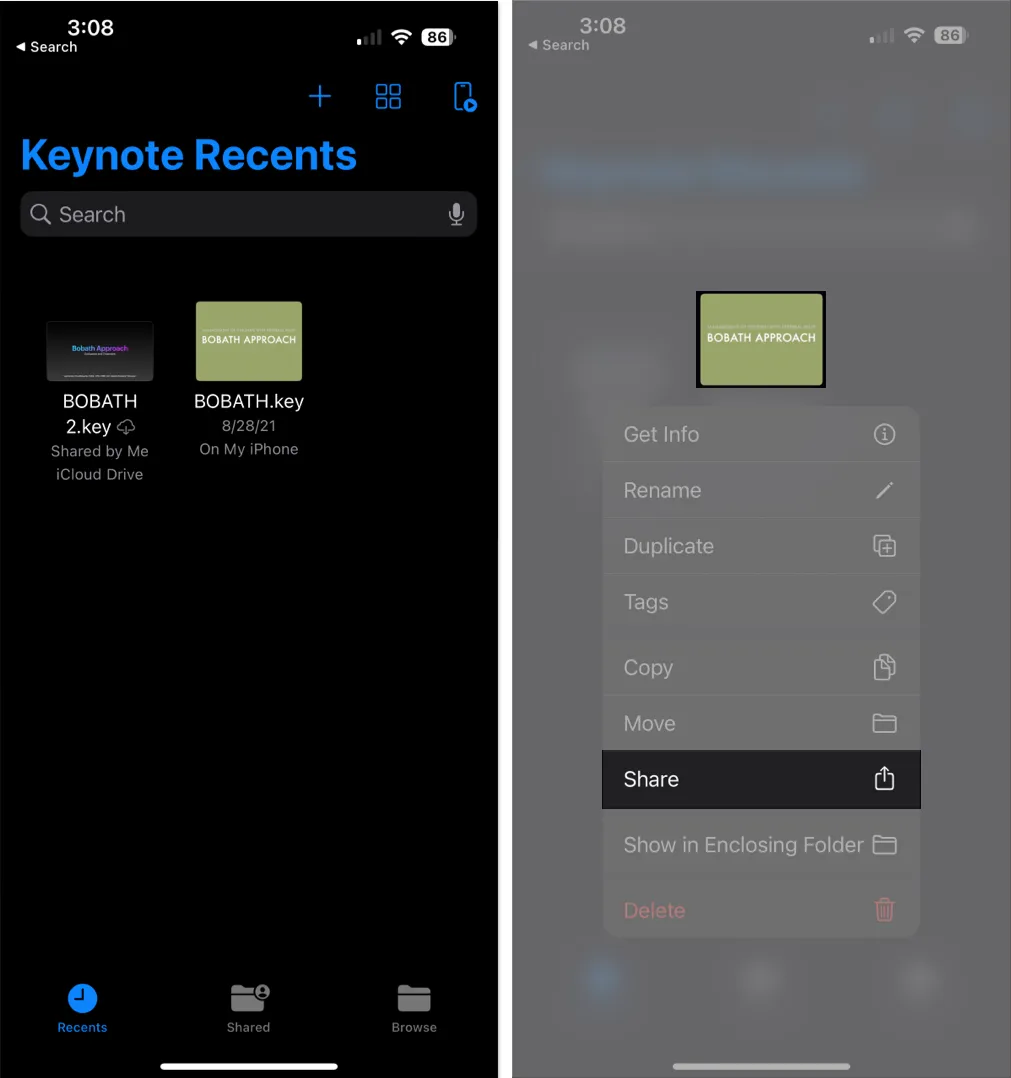
- Open het deelblad en selecteer Exporteren en verzenden → PowerPoint kiezen.
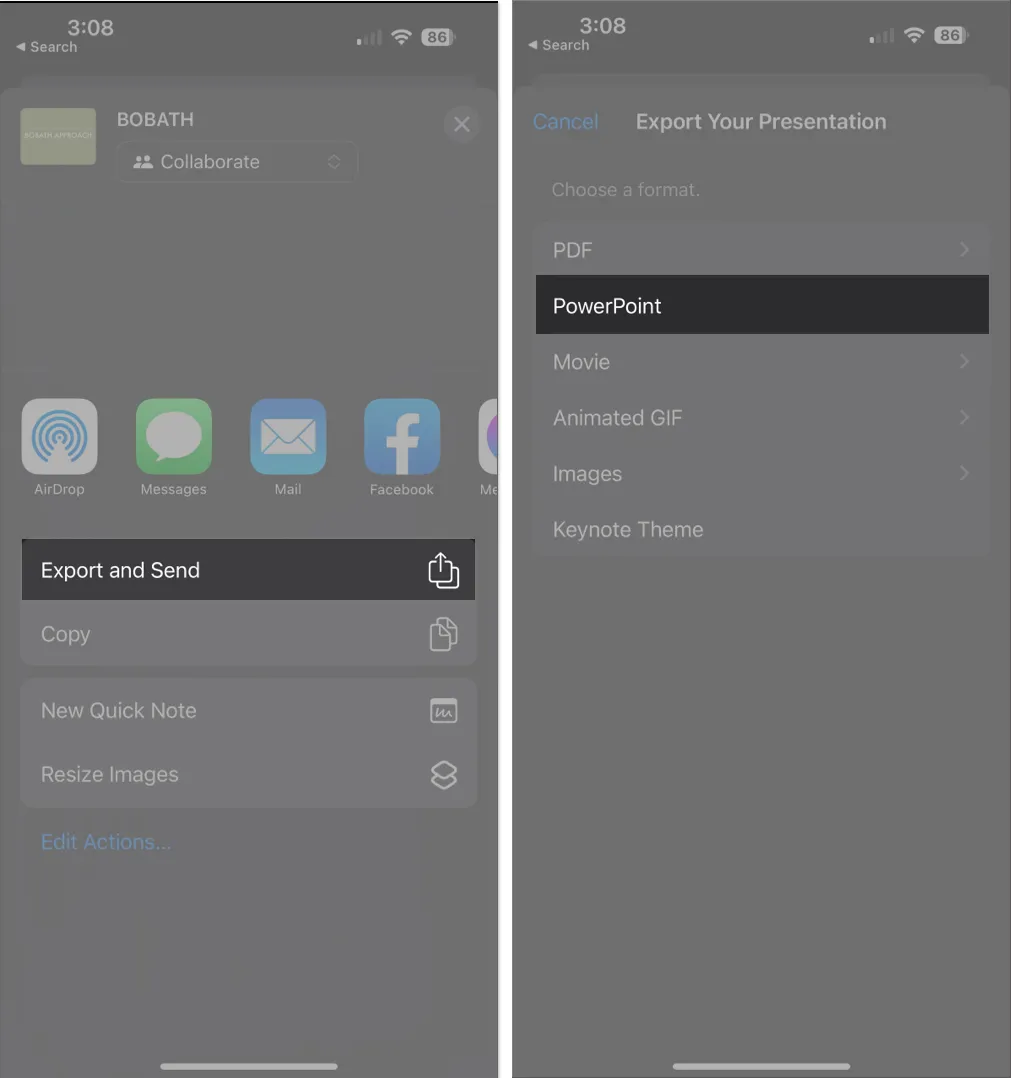
- Wacht tot je iPhone het bestand converteert en selecteer hoe je het wilt verzenden.
U kunt het verzenden via instant messaging-opties zoals Messenger of via e-mail.
Veel Apple-gebruikers gebruiken hun iPhone voornamelijk als afstandsbediening voor hun Keynote-presentaties, terwijl de daadwerkelijke bewerking en presentatie via hun Macs gebeurt. Dat gezegd hebbende, heb je ook de mogelijkheid om je Mac te gebruiken om je Keynote-presentaties om te zetten in PowerPoint-indeling.
Hoe u Keynote rechtstreeks vanuit de app naar PowerPoint op Mac kunt converteren
- Start Keynote op je Mac.
- Open de keynote die u wilt converteren.
- Selecteer in de menubalk Bestand → Exporteren naar → PowerPoint .
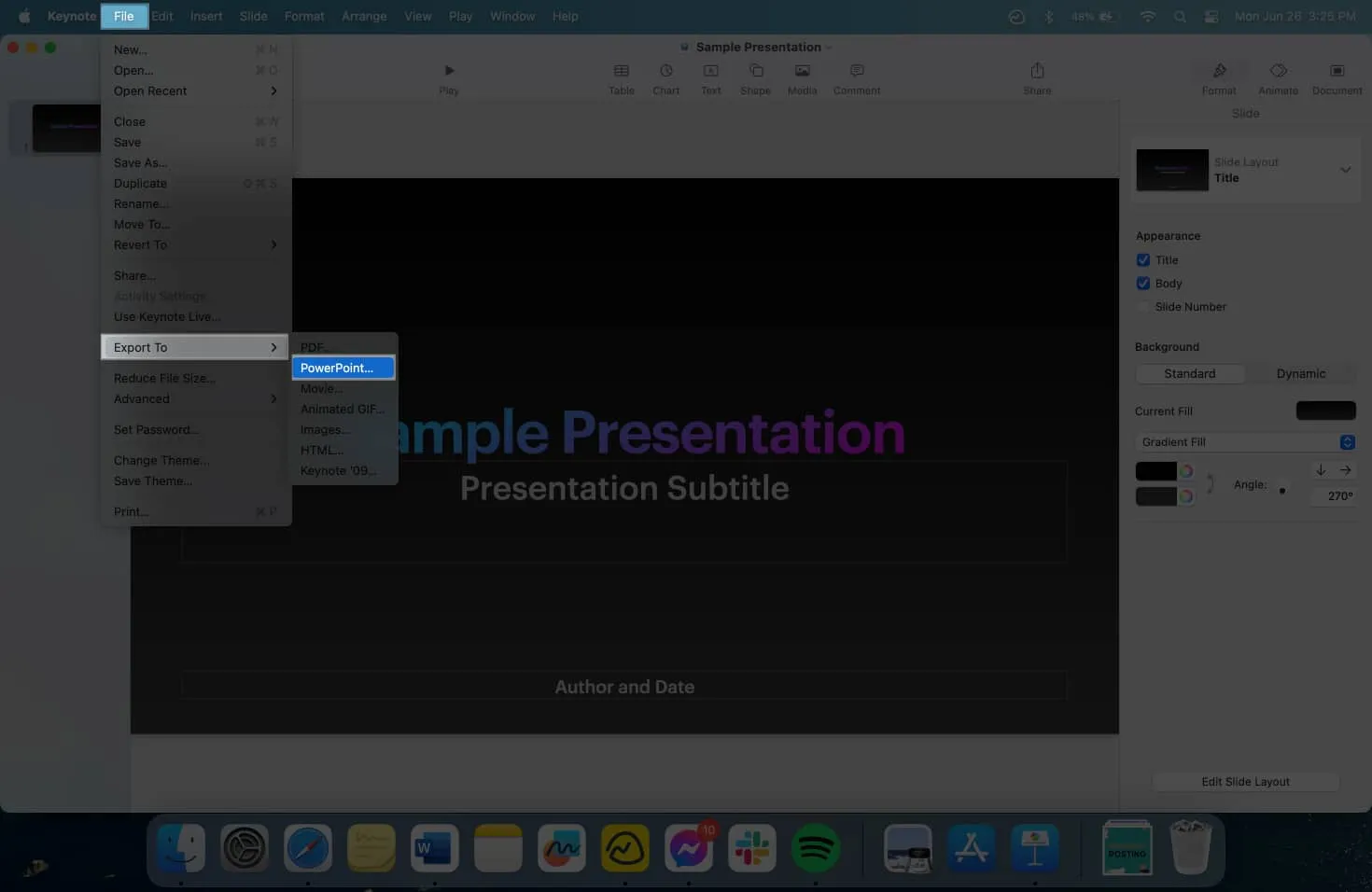
- Klik op Opslaan .
- Geef het bestand desgewenst een andere naam en klik op Exporteren .
Hoe Keynote naar PowerPoint te converteren via iCloud
- Ga naar icloud.com .
- Selecteer Keynote .
- Beweeg uw cursor over de presentatie die u wilt converteren → klik op het pictogram Meer (…) → Selecteer Stuur een kopie .
U kunt ook de presentatie openen en rechtsboven op Meer (…) klikken.
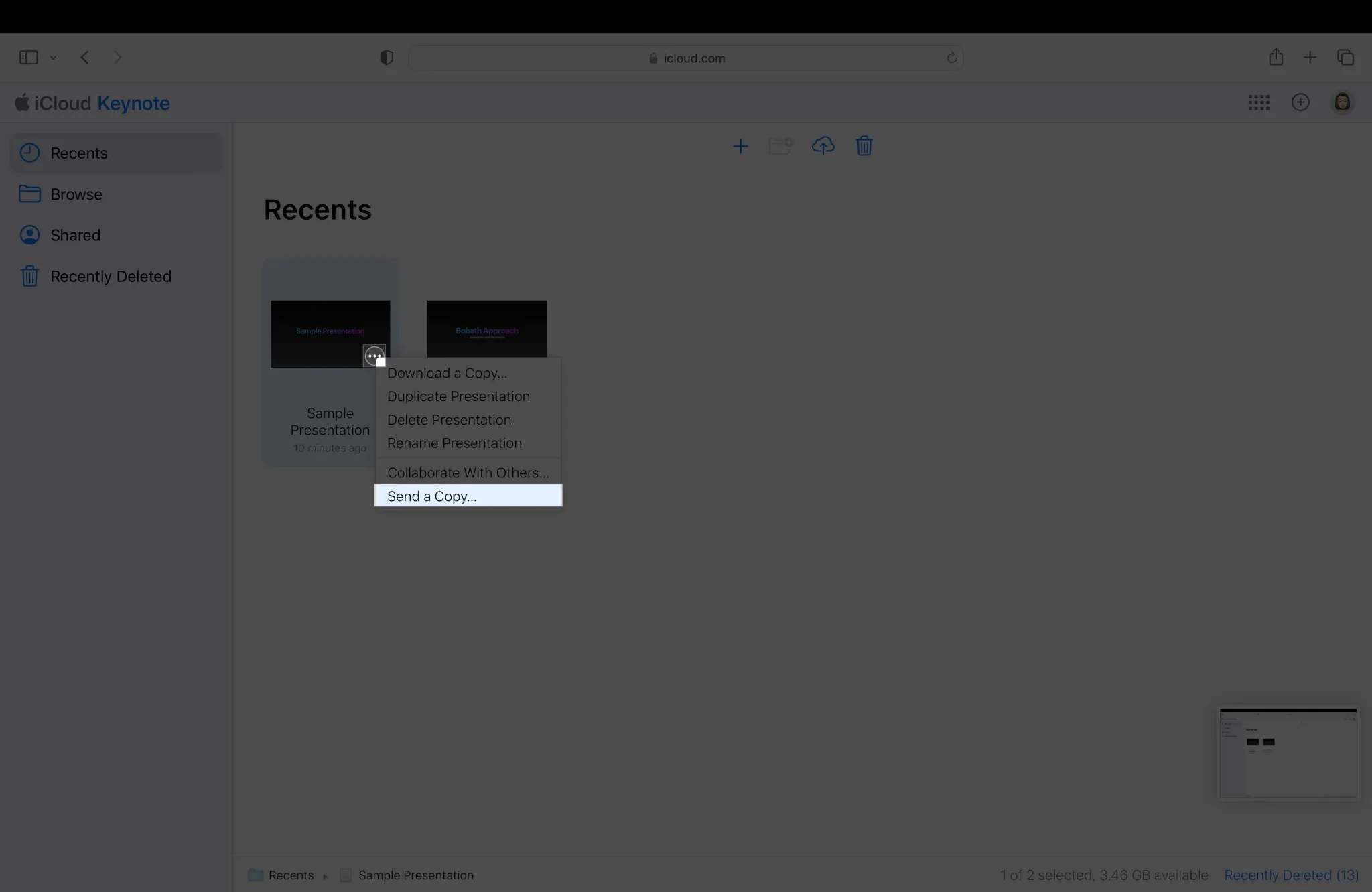
- Kies PowerPoint . Wacht tot iCloud het bestand heeft voorbereid.
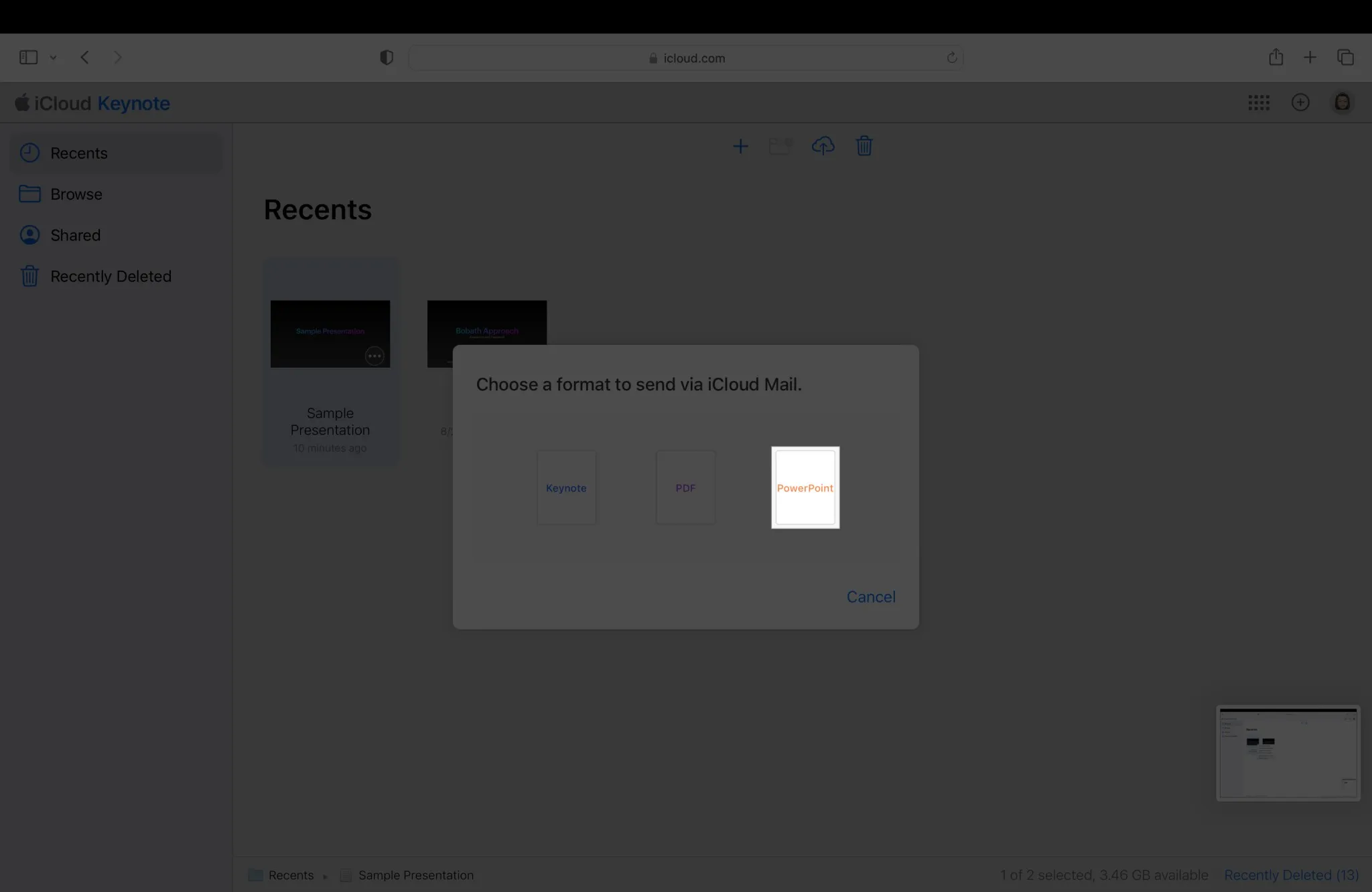
- Klik op Doorgaan → selecteer E-mail .
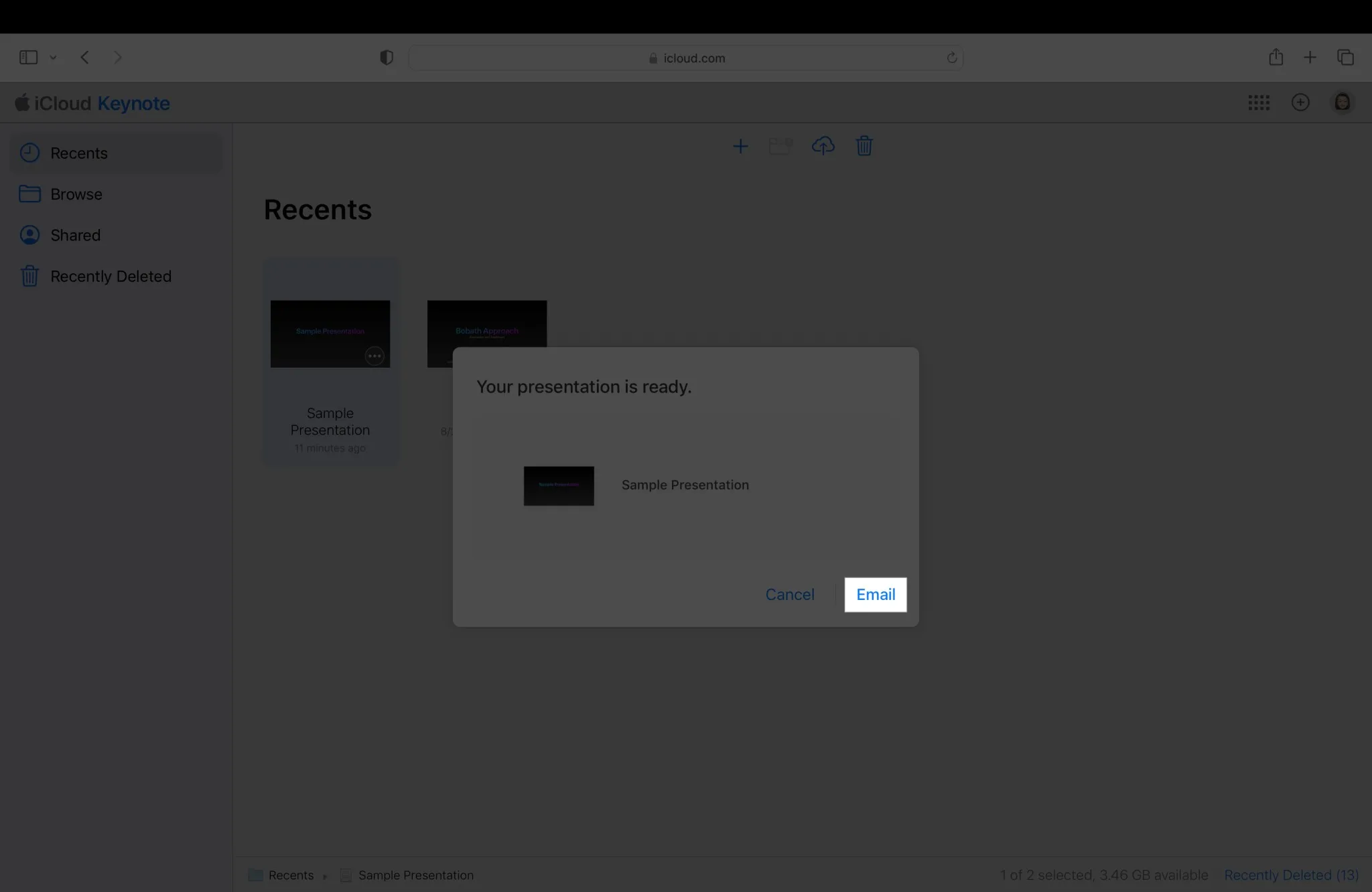
- U wordt doorgestuurd naar Mail, waar u het geconverteerde bestand kunt e-mailen naar uw e-mailadres of dat van iemand anders.
Afsluiten…
Het omzetten van uw Keynote-presentatie naar PowerPoint is een vrij eenvoudig proces dat u op uw iPhone of iPad kunt uitvoeren. Converteren kan ook op je Mac of desktop. Waarom verkies je Keynote boven Powerpoint? Laat het me weten in de reacties hieronder.


Geef een reactie